ضبط إعدادات الإيثرنت Ethernet
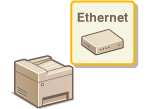 |
|
تعد Ethernet أحد الحلول القياسية لتوصيل البيانات في شبكة الاتصال المحلية (LAN). ويمكنك تعيين وضع الاتصال ونوع شبكة Ethernet. وبوجه عام، يمكن استخدام الجهاز بدون تغيير الإعدادات الافتراضية، ولكن يمكنك تغيير هذه الإعدادات لتتناسب مع بيئة الشبكة الخاصة بك.
|
1
حدد <القائمة (Menu)> في الشاشة الرئيسية (Home). الشاشة الرئيسية (Home)
2
حدد <التفضيلات (Preferences)>  <الشبكة (Network)>.
<الشبكة (Network)>.
 <الشبكة (Network)>.
<الشبكة (Network)>.إذا ظهرت شاشة تسجيل الدخول، أدخل رمز التعريف ID ورمز PIN الصحيحين. تسجيل الدخول إلى الجهاز
3
حدد <إعدادات برنامج تشغيل Ethernet (Ethernet Driver Settings)>.
4
حدد ما إذا كنت تريد تكوين إعدادات Ethernet تلقائيًّا أو يدويًّا.
في حالة تمكين الاكتشاف التلقائي، يكتشف الجهاز ويعين تلقائياً وضع اتصال Ethernet والنوع الذي يمكن استخدامه.
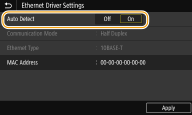
 ضبط إعدادات الإيثرنت Ethernet تلقائيًّا
ضبط إعدادات الإيثرنت Ethernet تلقائيًّا
حدد <تشغيل (On)> في <كشف تلقائي (Auto Detect)>.
 ضبط إعدادات الإيثرنت Ethernet يدويًّا
ضبط إعدادات الإيثرنت Ethernet يدويًّا
|
1
|
حدد <إيقاف (Off)> في <كشف تلقائي (Auto Detect)>.
|
|
2
|
<وضع الاتصال (Communication Mode)>
 حدد وضع الاتصال. حدد وضع الاتصال.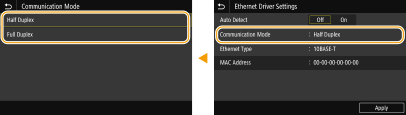 <أحادي الاتجاه (Half Duplex)>
يقوم بإرسال واستقبال بيانات الاتصال بالتبادل. حدد وقت اتصال الجهاز بجهاز آخر متصل بالشبكة باستخدام الوضع الأحادي الاتجاه. <ازدواج كامل (Full Duplex)>
يقوم بإرسال واستقبال بيانات الاتصال في وقت واحد. استخدم هذا الإعداد في أغلب البيئات. |
|
3
|
<نوع Ethernet (Ethernet Type)>
 حدد نوع Ethernet. حدد نوع Ethernet. |
|
4
|
حدد <تطبيق (Apply)>.
|
5
أعِد تشغيل الجهاز.
أوقِف تشغيل الجهاز، وانتظر لمدة ١٠ ثوانٍ على الأقل، ثم شَغِّل الجهاز مرة أخرى.